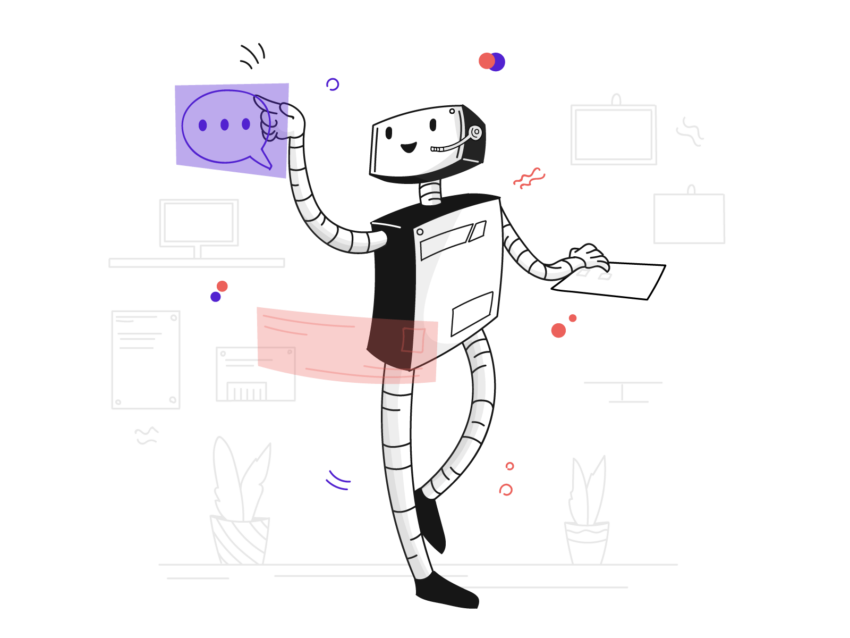➡️ БЫСТРАЯ НАВИГАЦИЯ ПО МАТЕРИАЛУ
Приглашение бота в Discord — несложный процесс.
Однако, если вы хотите получить Тег «Бот» в Discord вам необходимо предпринять дополнительные шаги.
Если вы хотите разыграть участников на своем сервере Discord, отметьте «Бот» на Discord.
Если поставить тег рядом с вашим именем пользователя, будет казаться, что говорит бот, но на самом деле это вы контролируете.
В этом руководстве вы узнаете, как получить тег «Bot» в Discord, как войти в него, и контролировать это для отправки сообщений.
К концу руководства вы сможете отправлять сообщения с помощью бота и троллить своих друзей.
Как получить тег «Бот» на Discord
Чтобы получить тег «Бот» на Discord, вам сначала нужно добавить бота через портал разработчиков Discord, пригласите его на свой сервер, а затем войдите на него через бот-клиент Discord.
После того, как вы вошли в систему через бот-клиент Discord, вы сможете управлять ботом и общаться в чате, как обычный пользователь.
В этом процессе вам не нужно писать ни одной строчки кода.
Однако вам нужно использовать пару сторонние приложения для создания, приглашения и управления ботом.
Следовательно, вам нужно использовать для этого компьютер, так как вам нужно сделать загрузку.
Ниже приведено пошаговое руководство о том, как получить тег «Бот» в Discord.
- Перейдите на портал разработчиков Discord и создайте новое приложение.
- Перейдите на вкладку «бот» и добавьте бота.
- Скопируйте идентификатор клиента из «Общей информации»
- Перейдите в «Пригласить бота» и замените идентификатор клиента в URL-адресе своим.
- Добавьте бота на свой сервер
- Перейдите на портал разработчиков Discord и скопируйте токен бота.
- Загрузите клиент Discord Bot и вставьте токен своего бота.
- Общайся как бот!
Шаг №1: перейдите на портал разработчиков Discord и создайте новое приложение.

Портал разработчиков Discord> Приложения> Новое приложение> Создать.
Во-первых, отправляйтесь в Портал разработчиков Discord для создания нового приложения.
Вы можете выполнить поиск «Портал разработчиков Discord» в Google и нажать на первую ссылку или воспользоваться ссылкой выше.
Как только вы окажетесь на портале, вы попадете на вводную страницу.
В левом меню навигации нажмите «Приложения».
В разделе приложений вы увидите все приложения, которые вы создали ранее.
Щелкните «Новое приложение». кнопку, чтобы создать новое приложение.
После того, как вы нажали кнопку «Новое приложение», вы должны дать своему приложению имя и установить для него изображение профиля.
Название приложения должно совпадать с именем вашего бота.
Когда вы авторизуетесь в боте и в чате, имя бота будет отображаться.
Следующий, нажмите «Создать» создать приложение.
После того, как вы создали приложение, вы попадете на страницу с общей информацией, где отображается информация о вашем приложении.
Вы можете изменить изображение профиля вашего приложения, нажав на его изображение профиля (это также будет изображение профиля вашего бота).
Нажмите «Сохранить изменения», когда закончите изменять изображение профиля.
Шаг №2: перейдите на вкладку «бот» и добавьте бота.

Портал разработчиков Discord> вкладка Бот> Добавить бота.
В левом меню навигации нажмите на Вкладка «Бот».
Затем нажмите кнопку «Добавить бота» и нажмите «Да, сделайте это!».
Добавление бота добавьте его в ваше существующее приложение (тот, который вы создали на предыдущем шаге).
После этого будет создана страница бота.
Вы увидите там токен, который является паролем для вашего бота, поэтому вам придется держать его в секрете.
Поздравляю, вы успешно создали бота.
Затем вам нужно будет пригласить бота на свой сервер Discord.
Шаг № 3. Скопируйте идентификатор клиента из раздела «Общая информация»

Портал разработчика Discord> Общая информация> Идентификатор клиента> Копировать.
Во-первых, чтобы пригласить бота на свой сервер Discord, вам необходимо: скопируйте идентификатор клиента вашего приложения.
Щелкните «Общая информация» в левом меню навигации.
В разделе «ИД КЛИЕНТА» нажмите «Копировать», чтобы скопировать идентификатор клиента в буфер обмена.
Этот идентификатор используется для приглашения бота который вы только что создали на своем сервере Discord.
Следующим шагом будет приглашение бота на ваш сервер Discord через веб-сайт «Пригласить бота».
Шаг №4: перейдите в раздел «Пригласить бота» и замените идентификатор клиента в URL-адресе своим.

Найдите в Google «Пригласить бота в Discord»> замените идентификатор клиента в URL-адресе своим.
Направляйтесь к Пригласить сайт бота для создания нового приложения.
Для начала ищем «Пригласить бота в Discord» в Google.
Щелкните ссылку «Пригласить бота — Discord» с навигационной цепочкой «discordapp.com› oauth2 ›authorize› scope = bot ».
После того, как вы нажмете на ссылку, появится случайный бот, запрашивающий авторизацию.
Однако вы не хотите приглашать этого бота.
Вместо этого вы хотите пригласить только что созданного бота на свой сервер Discord.
Для этого вам необходимо заменить идентификатор клиента в URL-адресе с идентификатором клиента вашего приложения.
Замените идентификатор клиента после знака равенства «? Client_id =» на тот, который вы скопировали. на предыдущем шаге.
После того, как вы заменили идентификатор клиента на идентификатор своего бота, нажмите Enter и переходите к следующему шагу.
Шаг № 5: Добавьте бота на свой сервер

Добавьте бота на свой сервер> Авторизовать> заполните CAPTCHA.
После того, как вы заменили идентификатор клиента на предыдущем шаге на идентификатор своего бота, вы увидите, что вашего бота приглашают.
В разделе «ДОБАВИТЬ НА СЕРВЕР» выберите сервер Discord, на который вы хотите пригласить бота, и нажмите «Авторизовать».
Заполните CAPTCHA «Я не робот», чтобы доказать, что вы не бот.
Как только вы авторизуете бота, продолжайте на ваш сервер Discord.
В чате вашего сервера вы должны увидеть, что бот вошел на сервер (например, появился дикий бот).
Также будет тег «Бот». рядом с его названием.
Если бот не появляется, перейдите к настройкам вашего сервера, нажмите «Участники» и найдите имя своего бота.
Если вы по-прежнему не можете найти бота на своем сервере, это означает, что у вас нет разрешения «Управление сервером».
Перейдите к настройкам вашего сервера, нажмите «Роли», дайте себе права администратора, а также разрешение «Управляемый сервер».
Поздравляем, вы успешно пригласили бота на свой сервер!
На следующих шагах вы узнаете, как войти в систему и общаться в чате как обычный пользователь.
Шаг № 6: перейдите на портал разработчиков Discord и скопируйте токен бота.

Портал разработчика Discord> вкладка Bot> Token> Copy.
Вернитесь на портал разработчика Discord (на первом этапе).
В левом меню навигации перейдите на вкладку «Бот».
В разделе «Build-A-Bot» вы увидите токен, который можно скопировать.
Нажмите «Копировать». чтобы скопировать токен бота в буфер обмена.
Обязательно обращайтесь со своим токеном как с паролем и никому его не раскрывайте.
На следующем шаге вы узнаете, как войти в систему и общаться в чате, как обычный пользователь.
Шаг № 7: Загрузите клиент Discord Bot и вставьте токен своего бота.

Перейдите в клиент Discord Bot на Github (от Flam3rboy)> вставьте токен вашего бота> логин.
Последний шаг — загрузить Discord Bot Client и вставить токен (который вы скопировали на предыдущем шаге) для входа в бот.
Направляйтесь к Сайт клиента Discord Bot на Github (выпущено Flam3rboy).
Нажать на «Установщик для Windows» для установки клиента на ваш компьютер (если ваша операционная система Windows).
После того, как вы его установили, откройте клиент.
Внутри клиента вы увидите страницу входа с полем токена.
Вставьте токен что вы скопировали в предыдущий шаг в поле.
После входа в систему с помощью токена клиенту потребуется некоторое время для загрузки.
После загрузки клиента учетная запись бота будет подключена к вашему серверу Discord, и приложение откроется.
Шаг № 8: Общайтесь как бот!

Поздравляем, вы успешно вошли в учетную запись бота на своем сервере!
Теперь вы можете разыграть участников на своем сервере. в чате как бот, с проверенным тегом «Бот».
В левом меню навигации вы увидите, что находитесь на своем сервере Discord — вы буквально находитесь на своем сервере в качестве учетной записи бота.
Обычно вам придется вручную управлять своим ботом, чтобы он говорил что-то в вашем чате.
Теперь, ты учетная запись бота и ты можешь используйте его для общения на своем сервере.
Вы также можете добавлять вложения, GIF-файлы и смайлы, как обычный пользователь.
Наличие учетной записи бота также означает, что у вас есть бесплатная копия Discord Nitro.
Это даст вам доступ к анимированным смайлам и смайлики с других серверов.
Заключение
Теперь, когда вы выполнили все шаги, вы можете в любое время войти в учетную запись бота и разыграть своих друзей на своем сервере Discord.
Будет казаться, что проверенный бот всегда преследует каждое их движение.
Кроме того, вы увидите, что в профиле бота есть множество значков (например, Discord Staff Partner, Hype Squad).
Это похоже на взлом учетной записи бота и кражу всех его функций и льгот.
Читайте также:
Как провести опрос в Discord: пошаговое руководство
Как цитировать текст на Discord
Считается ли WhatsApp социальной сетью?
Автор: Лим Хау Вэй является основателем . Не стесняйтесь подписывайтесь на него в инстаграмм.